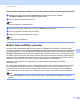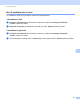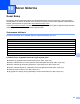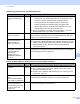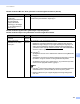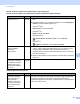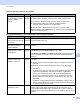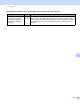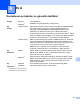Network User's Guide
Table Of Contents
- AĞ KULLANIM KILAVUZU
- Not tanımları
- ÖNEMLİ NOT
- İçindekiler
- 1 Giriş
- 2 Makinenizin ağ ayarlarını değiştirme
- 3 Makinenizi kablosuz ağ için yapılandırma (MFC-9560CDW ve MFC-9970CDW için)
- Genel Bakış
- Kablosuz ağ yapılandırması için adım adım çizelgesi
- Ağ ortamınızı onaylayın
- Kablosuz ağ kurulum yönteminizi onaylama
- Makinenizi kablosuz bir ağ için yapılandırmak için kumanda paneli menüsünden WPS veya AOSS™ kullanarak yapılandırma (Otomatik Kablosuz modu) (yalnızca Altyapı modu) (Önerilen)
- Makinenizi kablosuz ağ için yapılandırmak üzere makinenin kontrol paneli Kurulum Sihirbazını kullanarak yapılandırma
- Kablosuz ağ için makinenizi yapılandırmak için CD-ROM’da bulunan Brother yükleyicisi uygulamasıyla yapılandırma
- Kablosuz bir ağ için makinenizi yapılandırmak için Wi-Fi Protected Setup’ın PIN Yöntemini kullanan Yapılandırması (yalnızca altyapı modu)
- Makinenizi kablosuz bir ağ için yapılandırma(Altyapı modu için ve Geçici modu için)
- Makinenizi kablosuz bir ağ için yapılandırmak için kumanda paneli menüsünden WPS veya AOSS™ kullanma (Otomatik Kablosuz modu)
- Kontrol panelinden Kurulum Sihirbazı’nı kullanma
- Makinenizi SSID yayınlanmadığında yapılandırma
- Makinenizi bir kuruluşun kablosuz ağı için yapılandırma
- Makinenizi kablosuz ağ için yapılandırmak üzere CD-ROM’daki Brother yükleyicisi uygulamasını kullanma
- Wi-Fi Protected Setup’ın PIN Yöntemi’ni kullanma
- 4 Brother yükleyicisi uygulamasını kullanarak kablosuz yapılandırma (MFC-9560CDW ve MFC-9970CDW için)
- 5 Kontrol paneli kurulumu
- Ağ menüsü
- TCP/IP
- Ethernet (yalnızca kablosuz ağ)
- Durum (DCP-9055CDN, DCP-9270CDN, MFC-9460CDN ve MFC-9465CDN için)/Kablolu Durum (MFC-9560CDW ve MFC-9970CDW için)
- Kurulum Sihirbazı (yalnızca kablosuz ağ)
- WPS veya AOSS™ (yalnızca kablosuz ağ)
- WPS w/PIN Kodu (yalnızca kablosuz ağ)
- WLAN Durumu (yalnızca kablosuz ağ)
- MAC Adresi
- Varsayılana ayarla (MFC-9560CDW ve MFC-9970CDW için)
- Kablolu Etkin (MFC-9560CDW ve MFC-9970CDW için)
- WLAN Etkin (MFC-9560CDW ve MFC-9970CDW için)
- E-posta / İFAKS (yalnızca MFC-9970CDW ve DCP-9270CDN (yalnızca e-posta))
- Sunucuya Faks Gönderme (MFC-9970CDW için)
- FTP’ye Tarama için yeni varsayılan belirleme
- Ağa Tarama için yeni varsayılan belirleme
- Ağ ayarlarını fabrika varsayılanına sıfırlama
- Ağ Yapılandırma Listesini Yazdırma
- Kablosuz raporu yazdırma (MFC-9560CDW ve MFC-9970CDW için)
- İşlev tablosu ve varsayılan fabrika ayarları
- Ağ menüsü
- 6 Web Tabanlı Yönetim
- Genel Bakış
- Makine ayarlarını Web Tabanlı Yönetim (web tarayıcısı) ile yapılandırma
- Şifre bilgileri
- Secure Function Lock 2.0
- SNTP sunucusuyla eşitle
- Yazdırma Günlüğünü Ağda Depolama
- Web tarayıcısıyla FTP’ye Tarama yapılandırmasını değiştirme
- Web tarayıcısıyla Ağda Tarama yapılandırmasını değiştirme
- Web tarayıcısıyla LDAP yapılandırmasını değiştirme (DCP-9270CDN ve MFC-9970CDW için)
- 7 LDAP kullanımı (DCP-9270CDN ve MFC-9970CDW için)
- 8 İnternet faksı (MFC-9970CDW için)
- 9 Güvenlik özellikleri
- Genel Bakış
- SSL/TLS kullanarak ağ makinenizi güvenli bir şekilde yönetme
- SSL/TLS kullanarak dökümanları güvenli bir şekilde yazdırma
- Bir E-postayı güvenli bir şekilde Gönderme veya Alma
- IEEE 802.1x kimlik doğrulamasını kullanma
- BRAdmin Professional 3 (Windows®) kullanılarak Güvenli Yönetim
- Aygıt güvenliği için Sertifikalar kullanma
- Birden fazla sertifikayı yönetme
- 10 Sorun Giderme
- Ek A
- Dizin
- Ağ Terimler Sözlüğü
- İçindekiler
- 1 Ağ bağlantıları ve protokolleri türleri
- 2 Makinenizi ağ için yapılandırma
- 3 Kablosuz ağ terimleri ve kavramları
- 4 Windows®’dan ek ağ ayarları
- 5 Güvenlik terimleri ve kavramları
- Ek A
- Dizin
Güvenlik özellikleri
116
9
Kendi kendine imzalanan sertifika, CA tarafından verilen sertifika ve özel anahtar nasıl verilir9
a Export (Dışa Aktar) sayfasındaki Certificate List (Sertifika Listesi) içinde gösterilen
Configure Certificate (Sertifika Yapılandır) öğesini tıklatın.
b Dosyayı şifrelemek isterseniz şifreyi girin.
Not
Boş şifre kullanılırsa, çıktı şifrelenmez.
c Doğrulama için şifreyi yeniden girin ve ardından Submit (Gönder)’i tıklatın.
d Dosyayı kaydetmek istediğiniz konumu belirtin.
e Sertifika ve özel anahtar bilgisayarını za verilir.
Not
Verdiğiniz dosyayı alabilirsiniz.
Birden fazla sertifikayı yönetme 9
Bu birden fazla sertifika özelliği Web Tabanlı Yönetim ile yüklediğiniz her sertifikayı yönetmenizi sağlar.
Sertifikaları yükledikten sonra, Configure Certificate (Sertifika Yapılandır) sayfasından yüklenen sertifikaları
görüntüleyebilirsiniz ve sonra her sertifikanın içeriğini görüntüleyebilir, silebilir veya sertifikayı verebilirsiniz.
Configure Certificate (Sertifika Yapılandır) sayfasına erişme hakkında bilgi için, bkz. Web Yabanlı Yönetim
ile sertifika yapılandırma sayfa 108. Brother makinesi dört kadar kendi kendine imzalanan sertifika veya CA
tarafından verilen dört kadar sertifika depolamanızı sağlar. Depolanan sertifikaları HTTPS/IPPS protokolü,
IEEE 802.1x kimlik doğrulaması veya bir İmzalı PDF’yi kullanmak için kullanabilirsiniz.
IEEE 802.1x kimlik doğrulaması ve SMTP/POP3 için SSL kullanarak dört kadar CA sertifikası
depolayabilirsiniz.
Bir sertifika eksik depolamanızı ve son boş kalanı sertifika zaman aşımında kullanmanızı öneririz. Örneğin,
bir CA sertifikas
ı depolamak istiyorsanız, üç sertifikayı depolayın ve bir tanesini yedekleme için ayırın.
Sertifikayı yeniden verme durumunda, örneğin sertifika zaman aşımına uğradığında, yeni bir sertifikayı
yedeğe alabilirsiniz ve sonra yapılandı rma arızasından kaçınmak için süresi dolan sertifikayı silebilirsiniz.
Not
HTTPS/IPPS, IEEE 802.1x veya İmzalı PDF’yi kullanırken, hangi sertifikayı kullandığınızı seçmeniz
gerekir.